Pievienojot versiju kontroli Docker attēliem, izmantojot tagus, izstrādātāji var viegli identificēt un atsaukties uz dažādām savu attēlu versijām, izvairīties no konfliktiem, strādājot ar vairākiem attēliem vai sadarbojoties ar citiem izstrādātājiem, un atgriezties pie iepriekšējām Docker attēlu versijām.
Šajā pārskatā tiks izskaidrota procedūra, kā attēlam pievienot versijas kontroli, izmantojot Docker tagus.
Kā attēliem pievienot versijas vadību, izmantojot Docker tagus?
Lai pievienotu versijas kontroli attēliem, izmantojot Docker tagus, skatiet tālāk norādītās darbības.
- Izvēlieties konkrētu Docker attēlu
- Pievienojiet attēliem versiju kontroli, izmantojot ' docker tags
/ : - Pārbaudiet atzīmēto attēlu.
1. darbība: atlasiet vēlamo Docker attēlu
Vispirms parādiet visus pieejamos Docker attēlus, izmantojot tālāk norādīto komandu, un izvēlieties konkrētu Docker attēlu versijas kontroles pievienošanai:
dokera attēli
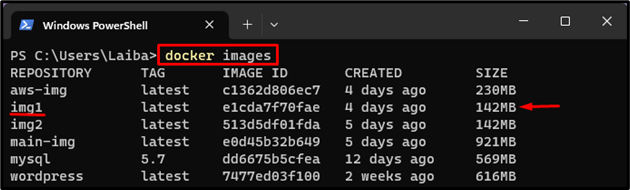
Iepriekš minētajā izvadē ir parādīti visi Docker attēli, un mēs esam atlasījuši attēlu “img1”.
2. darbība: pievienojiet versijas vadību Docker attēlam
Lai Docker attēlam pievienotu versijas kontroli, izmantojiet docker tag
docker tag img1 laibayounas / img1:v1.0

3. darbība. Verifikācija
Tagad pārbaudiet, vai versijas vadība ir pievienota atlasītajam attēlam, uzskaitot visus Docker attēlus:
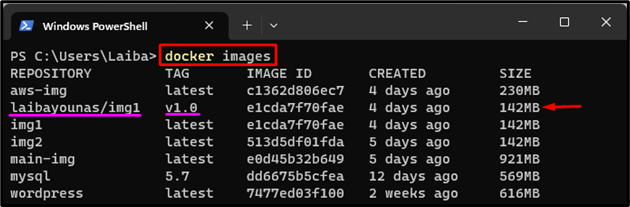
Var redzēt, ka esam veiksmīgi atzīmējuši Docker attēlu, t.i., ' laibyyounas/img1 ' ar versijas numuru ' v1.0 ”.
Papildu padoms: nosūtiet atzīmēto attēlu uz Docker Hub
Visbeidzot, nosūtiet atzīmēto attēlu uz Docker Hub, izmantojot norādīto komandu:
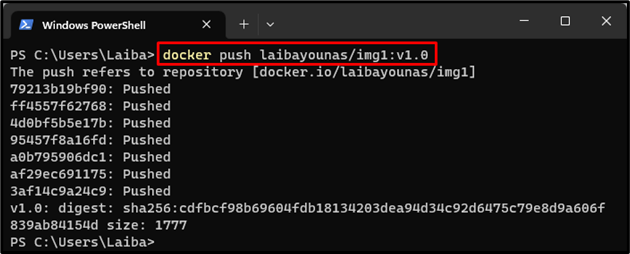
To darot, Docker attēls ir pārvietots uz Docker Hub, ko var redzēt zemāk esošajā ekrānuzņēmumā:
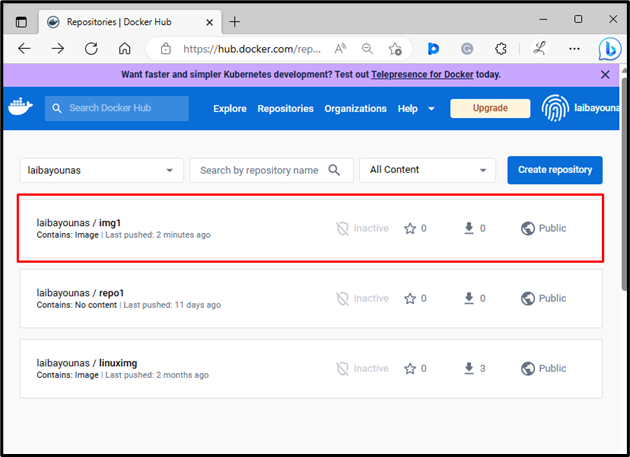
Mēs esam veiksmīgi pievienojuši versijas kontroli Docker attēlam, izmantojot tagu, un nosūtījuši atzīmēto attēlu uz Docker Hub.
Secinājums
Lai pievienotu versijas kontroli attēliem, izmantojot Docker tagus, vispirms izvēlieties vajadzīgo Docker attēlu. Pēc tam palaidiet ' docker tag